Калькулятор в Windows 10 получил встроенную функцию конвертера валют. Теперь вы можете мгновенно конвертировать квоты между всеми валютами, не используя специальные веб-сайты.

Обычно, когда мы хотим конвертировать сумму, например, от евро до польского злотого, мы используем калькулятор валют на веб-сайте или проверяем текущий курс обмена и вручную вычисляем стоимость. Теперь, однако, это можно сделать намного проще. В обновлении Fall Creators Microsoft обновила до Windows 10 обновленный калькулятор с встроенным конвертером валют.
Давайте посмотрим, как конвертировать валюты с помощью встроенного калькулятора и как обеспечить, чтобы он всегда содержал текущие курсы обмена.
Конвертация валюты с помощью калькулятора в Windows 10
Как я уже упоминал, этот параметр был добавлен в обновление обновлений Fall Creators Update, поэтому, если вы хотите его использовать, вам необходимо убедиться, что ваша система обновлена. Если обновление еще не доступно для вас в Центре обновления Windows, вы можете принудительно запустить его вручную — посмотрите, как обновить обновление Windows 10 до Fall Creators Update.
Перейдите в меню «Пуск», затем найдите приложение «Калькулятор» и запустите его. По умолчанию будет отображаться системный калькулятор по умолчанию — нам нужно перейти на соответствующую вкладку с конвертером валют. Чтобы сделать это, нажмите на значок с тремя штрихами в верхнем левом углу, чтобы открыть боковое меню.
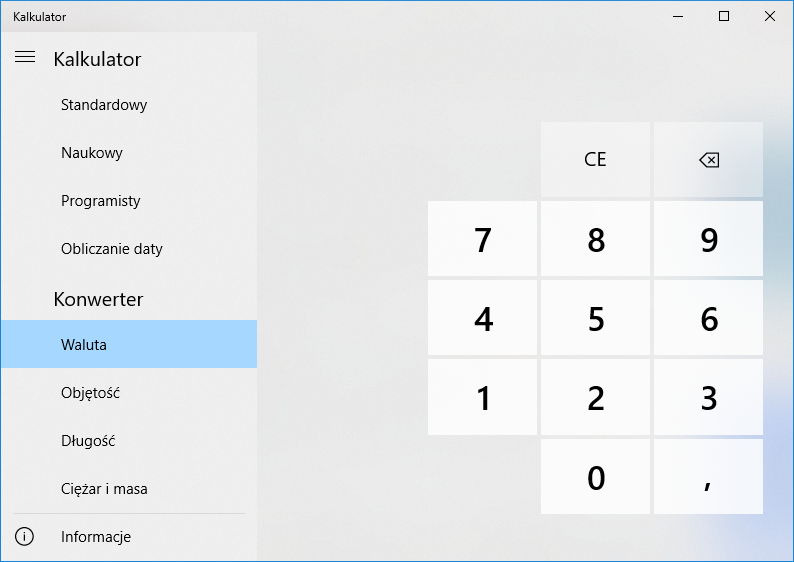
В боковом меню перейдите в раздел «ПРЕОБРАЗОВАТЕЛЬ» и выберите «Валюта». Калькулятор будет переключен в режим конвертации валют.
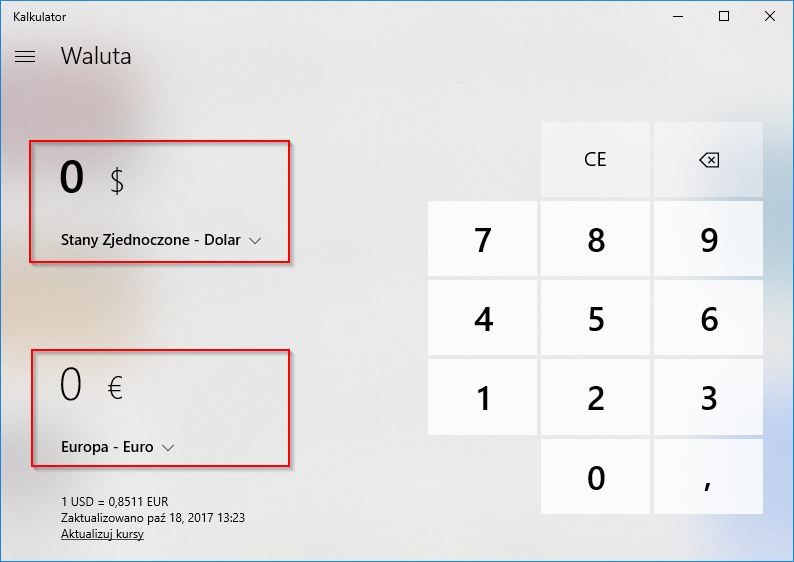
С левой стороны вы можете выбрать две валюты: верхняя — валюта источника, а нижняя — целевая валюта, на которую будут конвертированы суммы. Выберите, из какой валюты вы хотите конвертировать суммы, расширив меню и выбрав соответствующие элементы из списка.
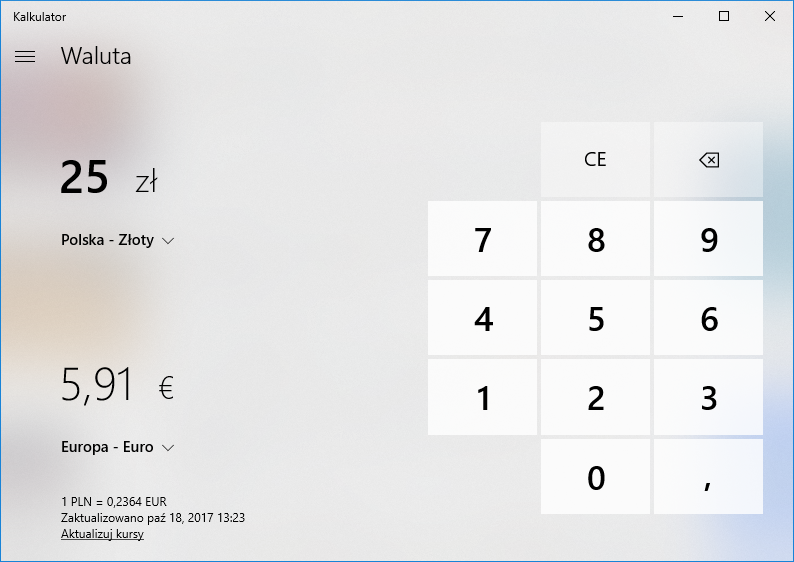
Когда вы это сделаете, осталось только указать сумму, которую вы хотите конвертировать. Сразу же после ввода суммы она будет конвертирована в другую валюту. Вы видите результаты в левой части окна калькулятора.
В левом нижнем углу отображается информация о том, когда были обновлены обменные курсы. Если вы хотите убедиться, что вы конвертируете суммы в соответствии с текущим курсом, нажмите на кнопку «Обновить курсы».






